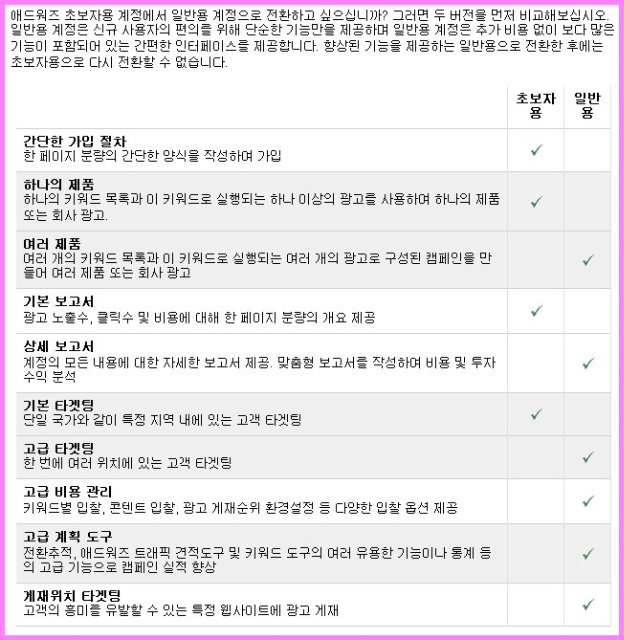구글 애드워즈(Google AdWords) 가입방법
구글 애드워즈는 구글 스폰서검색으로 더 잘 알려져 있습니다. 검색포탈 다음에서 검색을 하면 제일 상단에 "스폰서링크"라는 영역에 표시되는 내용이 바로 구글애드워즈 광고입니다.광고방식은 클릭당 비용을 지불하는 CPC 광고입니다.
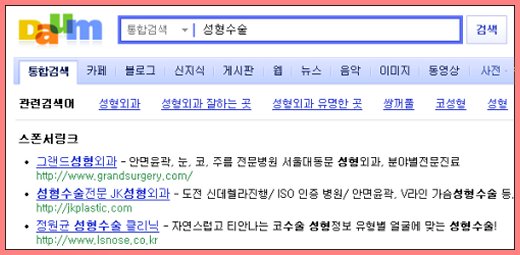
다음포탈 검색결과의 제일 상단에 구글 애드워즈("스폰서링크")가 노출된다.
노출을 통하여 회사 브랜드를 알리고 클릭을 하지 않으면 광고료가 나가지 않는 광고로 오버추어 스폰서 검색과 같은 개념의 광고입니다.
또한 경쟁사 광고를 반복적으로 클릭하는 경우나 불법적인 클릭, 짧은 시간내에 반복적인 클릭이 일어나는 경우는 모두 필터링처리가 되어 광고비용이 나가지 않도록 시스템화 되어 있어 불법적인 클릭으로 인한 피해를 걱정하지 않아도 됩니다.
구글애드워즈(Google AdWords)에서 가입버튼을 누릅니다.
1. 버전선택 구글 애드워즈(AdWords) 가입 - 버전선택 화면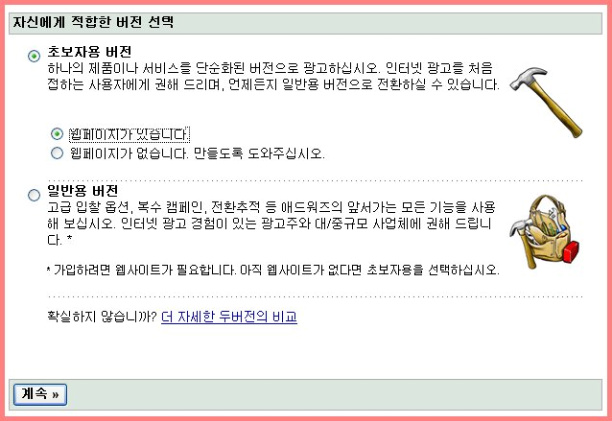
그러면 위와 같이 초보자용과 일반용 버전이 있습니다.
초보자용은 기능상의 한계가 있으나 관리가 편리하고 광고지역을 선택하여 할 수가 있고 일반용은 좀더 많은 관리사상의 기능들을 지원합니다.
오버추어를 해본 사람이라면 일반용을 선택하시고 그렇지 않다면 초보자용을 선택하고 구글애드워즈(스폰서검색)에 익숙해지면 나중에 일반용으로 전환하면 됩니다.
초보자용 버전을 선택하고 웹페이지 유무를 선택한다음 계속을 누릅니다.
2. 광고작성 구글 애드워즈(AdWords) 가입 - 광고관련 문구 작성 화면
광고관련 제목 및 회원가입시 위 그림에서 빨강테두리로 되어 있는 부분은 모두 작성해야 합니다. 하지만 나중에 변경이 가능하므로 임의내용을 적어넣으시면 됩니다.
아래쪽의 광고제목은 12자 이내에서 넣으시면 되고요. 그 아래 두줄은 홈페이지에 대한 설명을 적는부분으로 운영하는 홈페이지에 대한 설명을 17자내에서 작성하면 됩니다. 이 역시 나중에 수정이 가능합니다. 그러니 대충 적어도 됩니다.
3. 키워드 선택
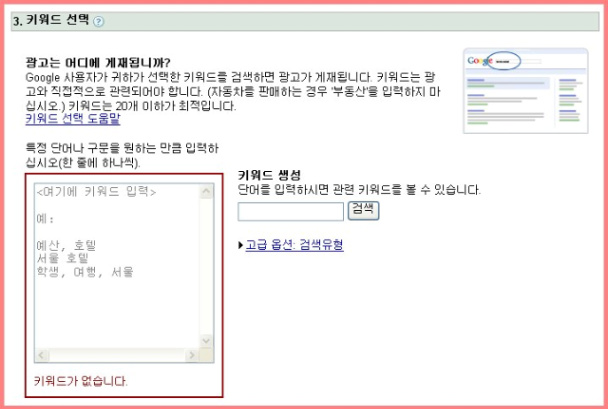
구글 애드워즈(AdWords) 가입 - 키워드입력 화면
빨간 테두리안에 광고 키워드를 입력합니다. 이곳에 입력한 키워드를 검색엔진에서 검색할 때 광고가 노출이 되므로 회사와 관련된 키워드를 한줄에 한 개씩 필요한만큼 입력하시면 됩니다. 키워드 역시 나중에 수정,삭제,추가가 가능하므로 몇 개만 넣으면 됩니다.
4. 통화선택
기본적으로 "한국 원화"로 선택이 되어 있으므로 그냥 그대로 두면 됩니다.
참고로 통화선택은 결제할 광고비를 어떤 통화로 할 것인지를 지정하는 것이며 한번 선택하면 수정할 수가 없습니다.
5. 예산 설정
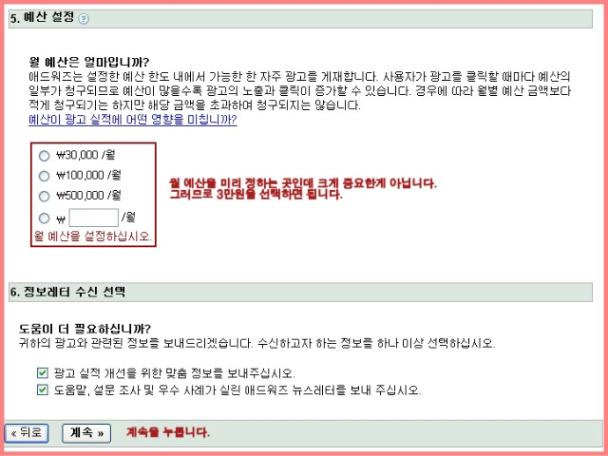
구글 애드워즈(AdWords) 가입 - 예산설 화면
예산은 별로 사용되지 않는 기능이므로 적당히 아무거나 선택하시면 되며
정보레터는 마케팅에 대한 정보를 메일로 보내주므로 체크를 하고 계속을 누릅니다.
6. 계정설정
이제 마지막으로 계정설정이 남았습니다.
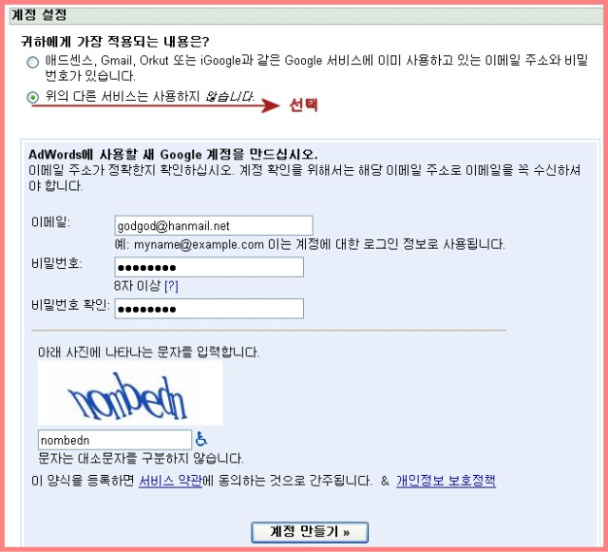
구글 애드워즈(AdWords) 가입 - 계정설정 화면
위 그림에서 구글의 이메일(gmail) 계정이 없다면 "위의 다른 서비스는 사용하지 않습니다"를 선택하고 현재 사용하고 있는 이메일주소를 적고 비밀번호를 8자이상으로 해서 적습니다.
마지막으로 스팸방지 문구(그림에서는 nombedn)를 입력한 다음 계정 만들기를 하면 가입 절차가 끝나게 됩니다.

구글 애드워즈(AdWords) 가입 완료 화면
입력한 이메일 주소로 구글에서 계정 확인 메일이 발송이 됩니다.
메일을 받고 메일 내용에 따라 인터넷주소를 클릭하면 아래와 같이 가입이 완료됩니다.
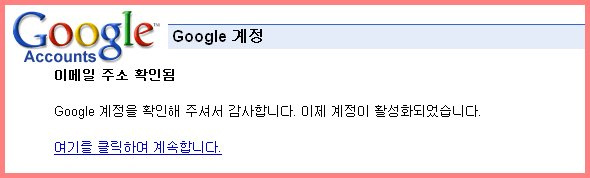
구글 애드워즈(AdWords) 본인확인 완료
이제 위 그림에서 "여기를 클릭하여 계속합니다"를 클릭해서 가입시 기입한 이메일주소와 비밀번호를 입력하여 로그인해보세요.
이 다음 포스트에서는 구글 애드워즈 관리페이지 사용 방법에 대해서 적도록 하겠습니다.
'윈도우/IT/웹 > 검색 마케팅' 카테고리의 다른 글
| 네이버, 오버추어와 결별후 자체광고로 풀무장! 돈되겠네! 하지만~ (25) | 2011.01.19 |
|---|---|
| 네이버 오픈캐스트 기대해도 될까? (30) | 2009.01.05 |
| 오버추어, 구글 스폰서링크 광고 싸게 하는 방법. 두번째! (1) | 2008.05.24 |
| 오버추어, 구글 스폰서링크 광고 싸게 하는 방법. 첫번째! (1) | 2008.05.24 |